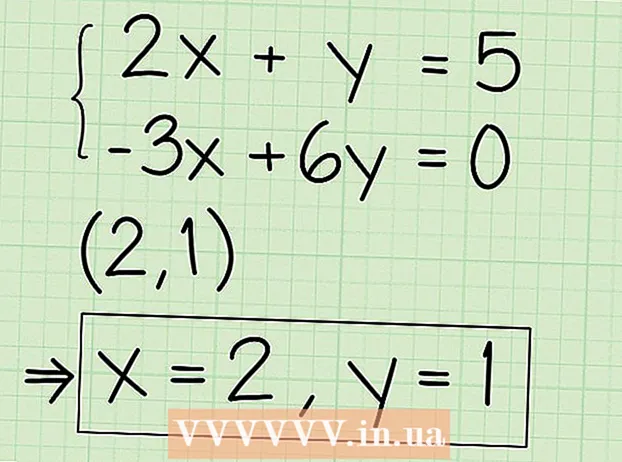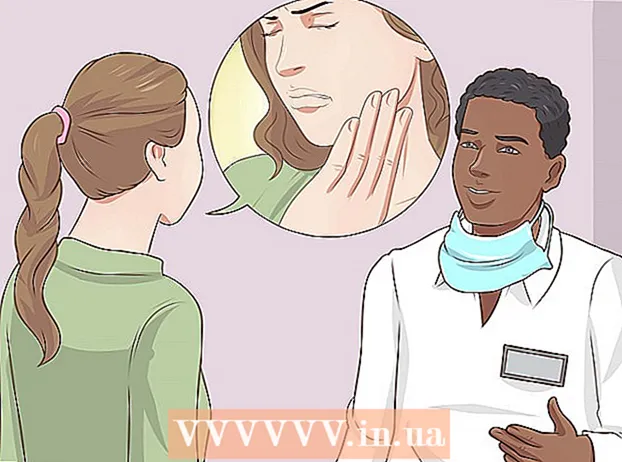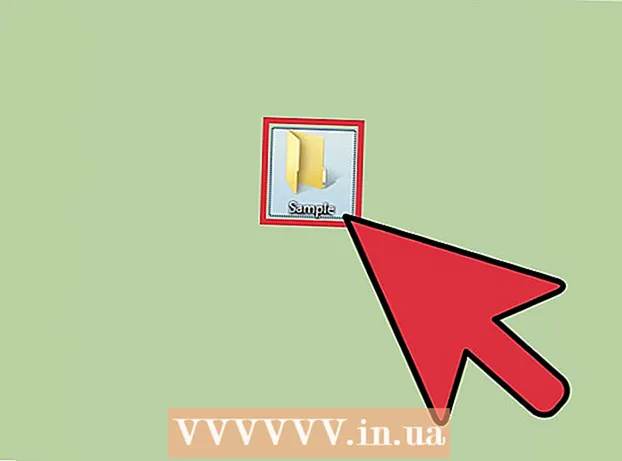Författare:
Tamara Smith
Skapelsedatum:
27 Januari 2021
Uppdatera Datum:
2 Juli 2024
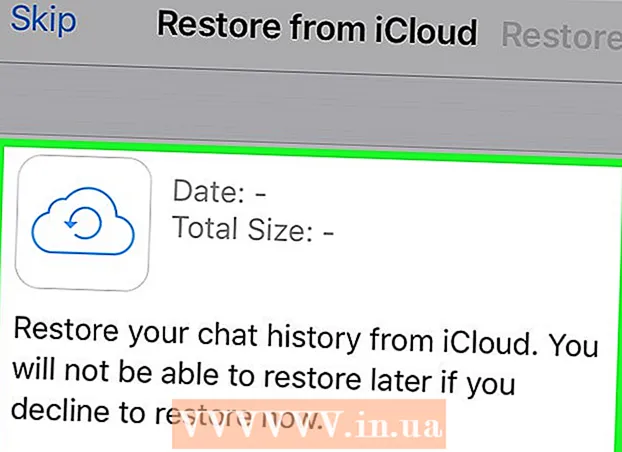
Innehåll
- Att gå
- Metod 1 av 3: Återställ din senaste säkerhetskopia
- Metod 2 av 3: Återställ en mindre ny säkerhetskopia på Android
- Metod 3 av 3: Återställ en mindre ny säkerhetskopia på iOS
- Tips
Om du av misstag raderade eller förlorade din WhatsApp-chatthistorik kan du återställa den. WhatsApp sparar automatiskt dina chattar från de senaste sju dagarna genom att säkerhetskopiera varje kväll klockan två, som helt enkelt lagras på din egen telefon. Du kan också ställa in att din telefon ska kopiera dina chattar till molnet. Om du bara vill återställa raderade chattar från den senaste säkerhetskopian och du redan har kopierat din information till molnet är det enklaste sättet att avinstallera och installera om appen. Men eftersom din enhet lagrar nattliga säkerhetskopior i upp till sju dagar kan du också gå tillbaka till en viss dag under den senaste veckan.
Att gå
Metod 1 av 3: Återställ din senaste säkerhetskopia
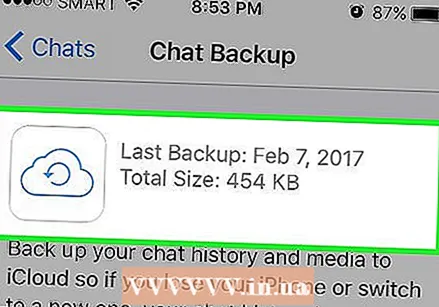 Se till att dina förlorade data säkerhetskopieras. Skapa just nu Nej ny säkerhetskopia, eftersom den kommer att skriva över den senaste versionen av din säkerhetskopia, så du kommer också att förlora de raderade meddelandena i säkerhetskopian.
Se till att dina förlorade data säkerhetskopieras. Skapa just nu Nej ny säkerhetskopia, eftersom den kommer att skriva över den senaste versionen av din säkerhetskopia, så du kommer också att förlora de raderade meddelandena i säkerhetskopian. - Öppna WhatsApp och tryck på Inställningar.
- Tryck på Chattar och Backupchattar.
- Titta på Senaste säkerhetskopia datum och tid. Om säkerhetskopian i fråga ska innehålla de meddelanden som du vill återställa, fortsätt med den här metoden. Om inte, prova någon av de andra metoderna.
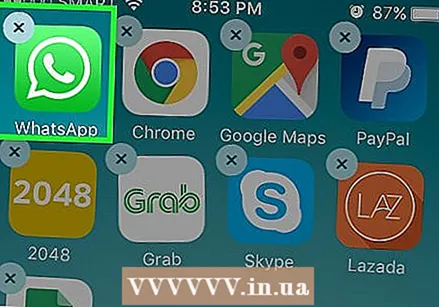 Ta bort WhatsApp från din telefon. Innan du kan återställa raderade meddelanden måste du först radera hela appen.
Ta bort WhatsApp från din telefon. Innan du kan återställa raderade meddelanden måste du först radera hela appen.  Gå till appbutiken på din telefon och ladda ner WhatsApp igen.
Gå till appbutiken på din telefon och ladda ner WhatsApp igen.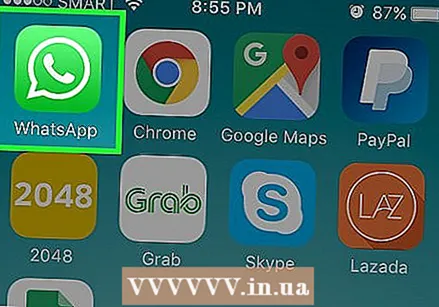 Starta appen från startskärmen.
Starta appen från startskärmen.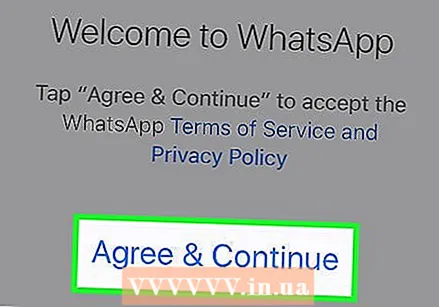 Godkänn villkoren. Ange sedan ditt mobilnummer.
Godkänn villkoren. Ange sedan ditt mobilnummer. 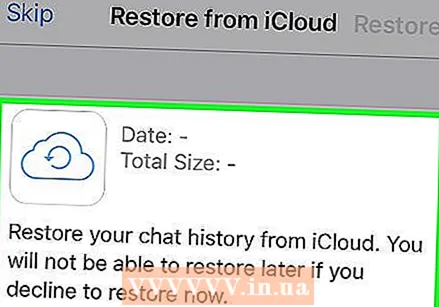 Återställ dina meddelanden. Nästa skärm meddelar att en säkerhetskopia av dina meddelanden har hittats för din telefon. Klicka på "Återställ" och vänta tills återställningsprocessen är klar.
Återställ dina meddelanden. Nästa skärm meddelar att en säkerhetskopia av dina meddelanden har hittats för din telefon. Klicka på "Återställ" och vänta tills återställningsprocessen är klar. - Som standard gör WhatsApp en säkerhetskopia av alla dina meddelandetrådar varje dag klockan 02:00. Den senaste säkerhetskopian laddas.
Metod 2 av 3: Återställ en mindre ny säkerhetskopia på Android
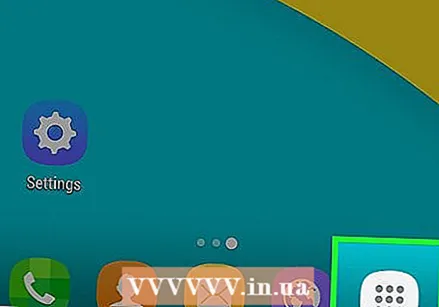 Öppna applådan. Som standard finns säkerhetskopierade filer från de senaste sju dagarna på din telefon, medan Google Drive bara behåller de senaste.
Öppna applådan. Som standard finns säkerhetskopierade filer från de senaste sju dagarna på din telefon, medan Google Drive bara behåller de senaste. 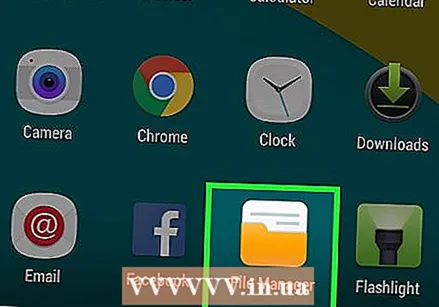 Tryck på Filhanteraren.
Tryck på Filhanteraren.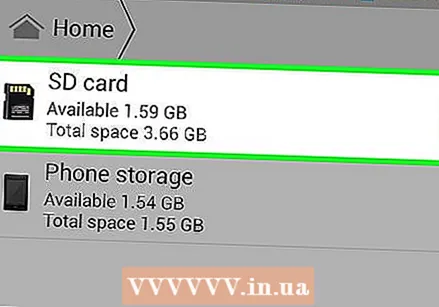 Skriv sdcard.
Skriv sdcard.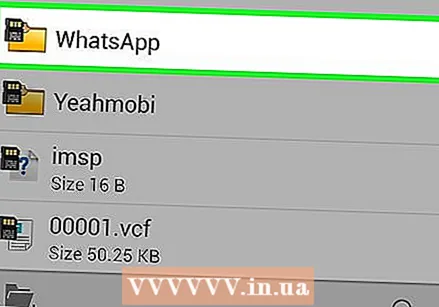 Tryck på WhatsApp.
Tryck på WhatsApp.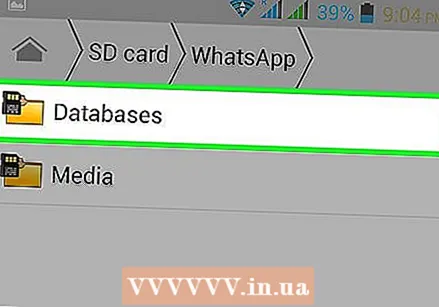 Tryck på Databaser. Om dina data inte finns på ditt SD-kort kan det också finnas i telefonens interna minne.
Tryck på Databaser. Om dina data inte finns på ditt SD-kort kan det också finnas i telefonens interna minne.  Byt namn på säkerhetskopian som du vill återställa. Byt namn på msgstore-YYYY-MM-DD.1.db.crypt12 till msgstore.db.crypt12.
Byt namn på säkerhetskopian som du vill återställa. Byt namn på msgstore-YYYY-MM-DD.1.db.crypt12 till msgstore.db.crypt12. - Äldre säkerhetskopior kan också finnas på ett annat protokoll som crypt9 eller crypt10.
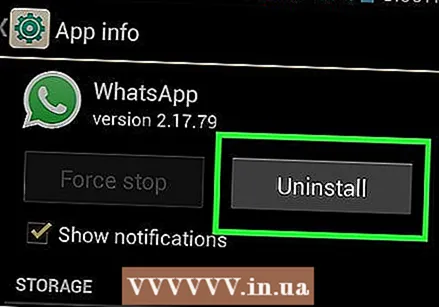 Avinstallera WhatsApp.
Avinstallera WhatsApp.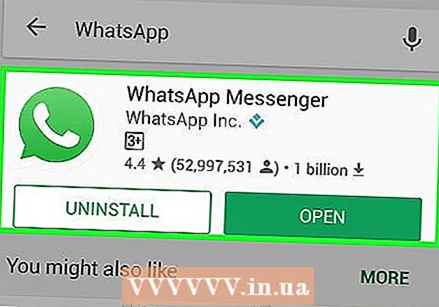 Installera om WhatsApp.
Installera om WhatsApp.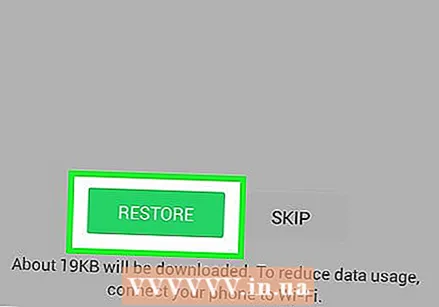 Tryck på Återställ.
Tryck på Återställ.
Metod 3 av 3: Återställ en mindre ny säkerhetskopia på iOS
 Ladda ner Filhanterare från App Store.
Ladda ner Filhanterare från App Store.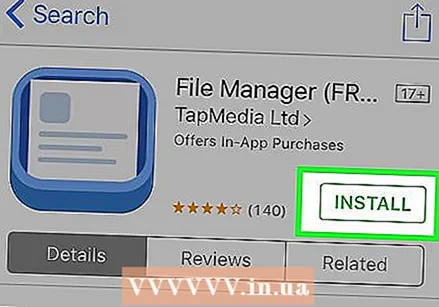 Installera den på din telefon.
Installera den på din telefon.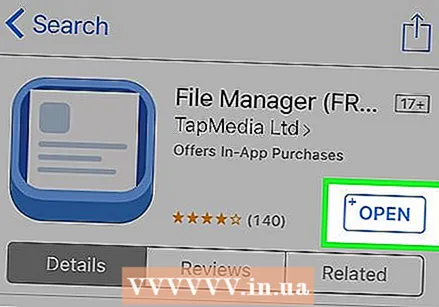 Öppna File Manager.
Öppna File Manager.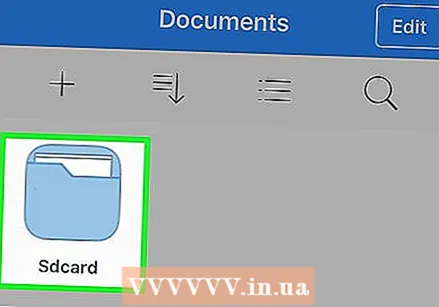 Skriv sdcard.
Skriv sdcard.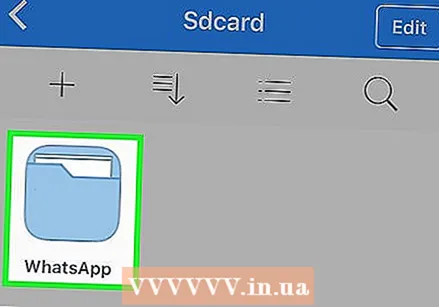 Tryck på WhatsApp.
Tryck på WhatsApp.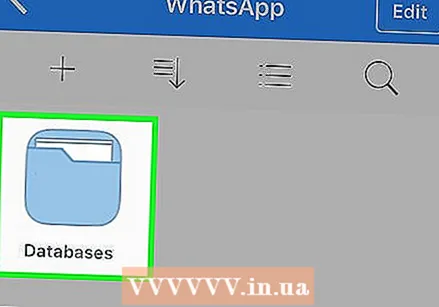 Tryck på Databaser. Om dina data inte finns på ditt SD-kort kan det också finnas i telefonens interna minne.
Tryck på Databaser. Om dina data inte finns på ditt SD-kort kan det också finnas i telefonens interna minne. 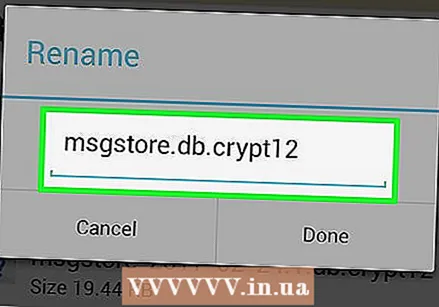 Byt namn på säkerhetskopian som du vill återställa. Byt namn på msgstore-YYYY-MM-DD.1.db.crypt12 till msgstore.db.crypt12.
Byt namn på säkerhetskopian som du vill återställa. Byt namn på msgstore-YYYY-MM-DD.1.db.crypt12 till msgstore.db.crypt12. - Äldre säkerhetskopior kan också finnas på ett annat protokoll som crypt9 eller crypt10.
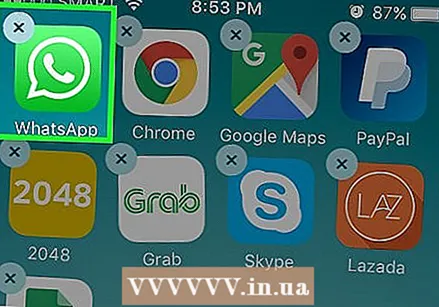 Avinstallera WhatsApp.
Avinstallera WhatsApp. Installera om WhatsApp.
Installera om WhatsApp.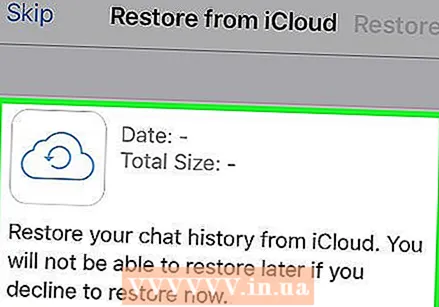 Tryck på Återställ.
Tryck på Återställ.
Tips
- Alternativet att helt återställa en borttagen chatthistorik är bara en funktion på Blackberry 10.
- Det kan ta ett tag innan din första säkerhetskopia har slutförts. För att förhindra att din telefon stängs av mitt i säkerhetskopian är det en bra idé att ansluta telefonen till en strömkälla.
- Gör inte en manuell säkerhetskopia efter att ett meddelande av misstag har raderats. Detta ersätter den gamla säkerhetskopian (som innehåller tråden du vill återställa) med en ny.